C# WebService创建与使用
WebService现在虽然有更好的方式去替代它(博主有WebApi详细使用文章,有兴趣童鞋可以进博主博客预览。),它简单,开发成本低。很简单,对着本文一看就会
1.WebService的创建开发
2.WebService的发布测试
3.WebService的调用
1.WebService的创建开发
首先我们创建一个WebService的项目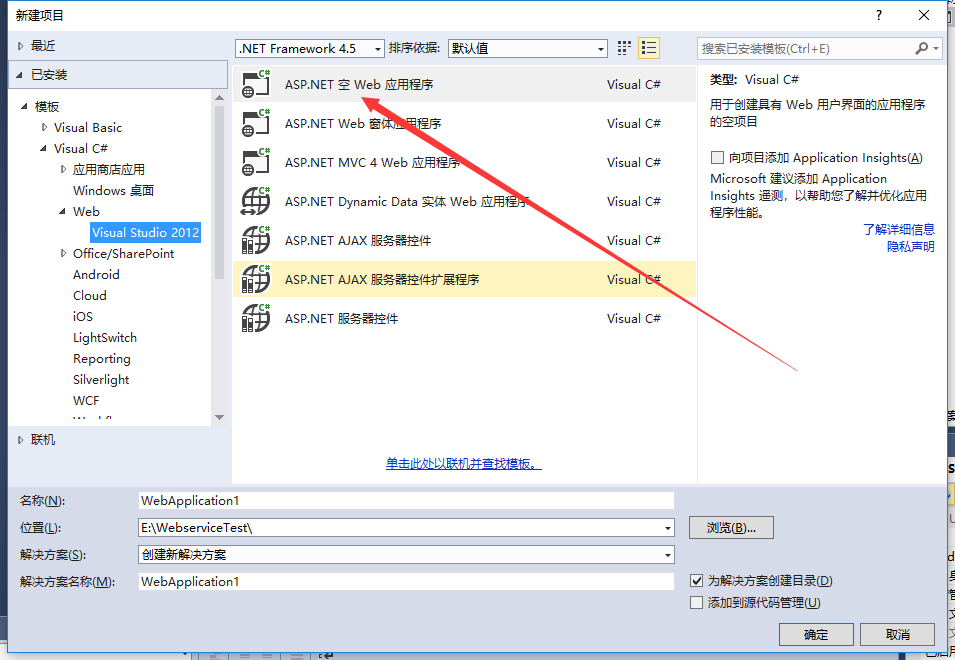
然后再添加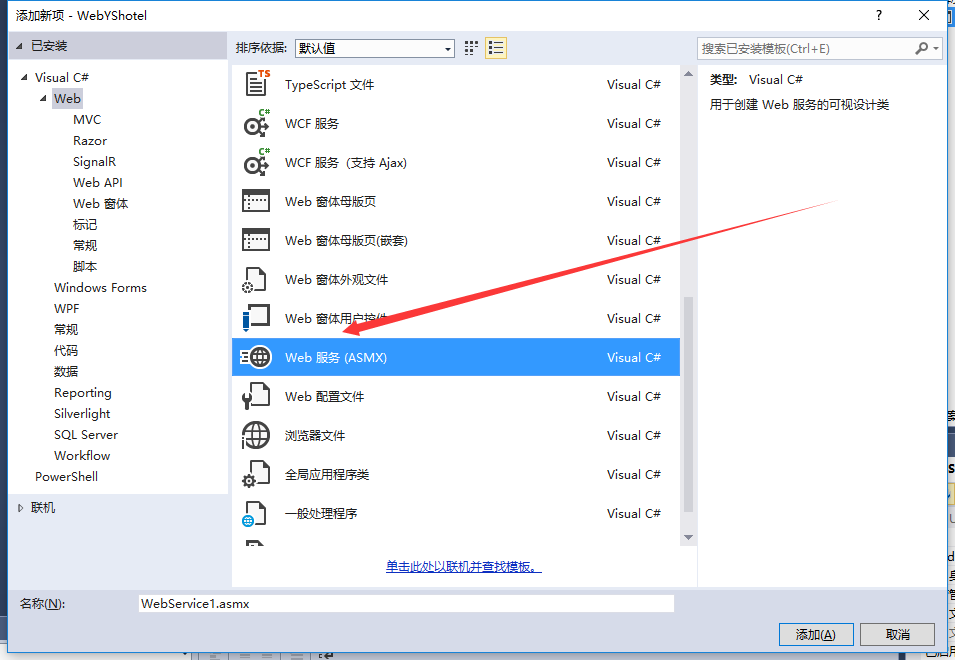
添加成功后,可以启动一下项目看看

大功告成,然后我们在里面写两个测试方法,现在是回到了最基本的页面开发
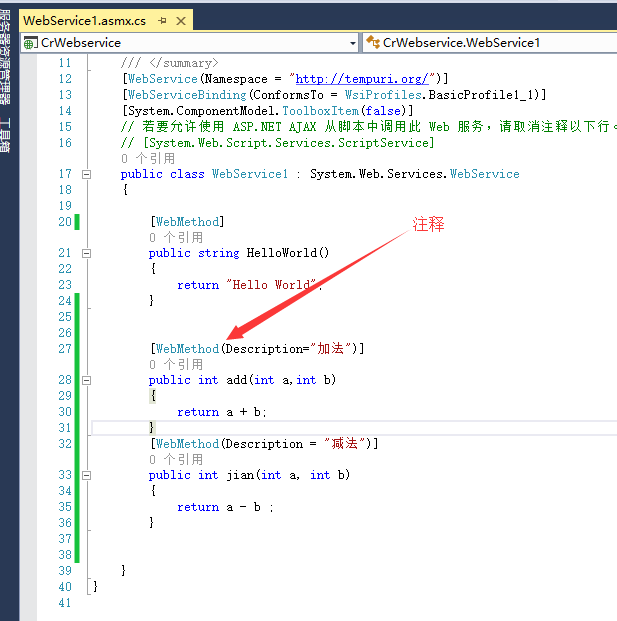
一般处理逻辑的代码建议再另外添加类去写,此页面不建议写逻辑处理的东西,因为一个webservice服务有很多接口,代码太多,后期维护很麻烦。注意规范 到目前都可以运行项目直接跑。
2.WebService的发布测试
我们代码开发完成,得发布到服务器上去,供人使用。
点击项目发布
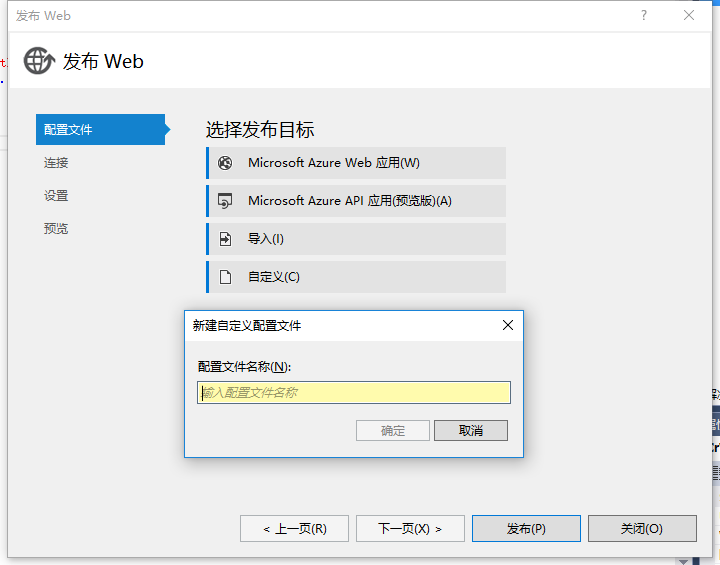
起个中文名,然后进入连接里
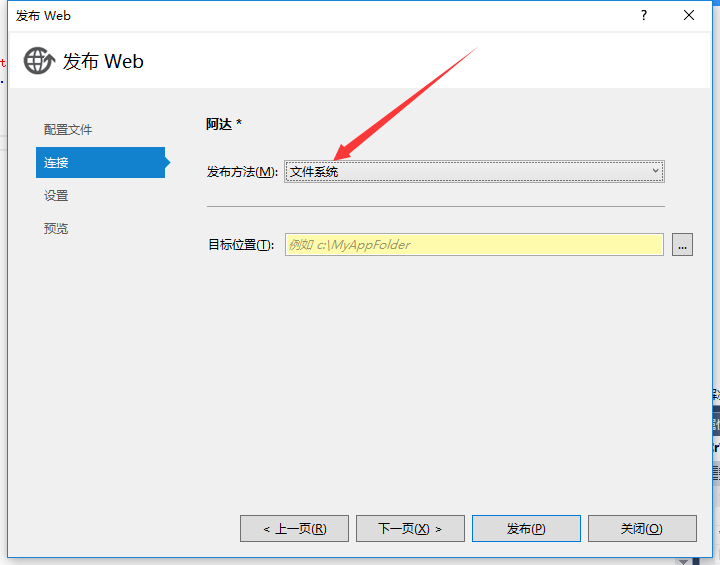
选择路径,OK。一大步完成,进入计算机管理,这时候需要把IIS部署好,很简单 百度上有,装完后重启,进入下面界面
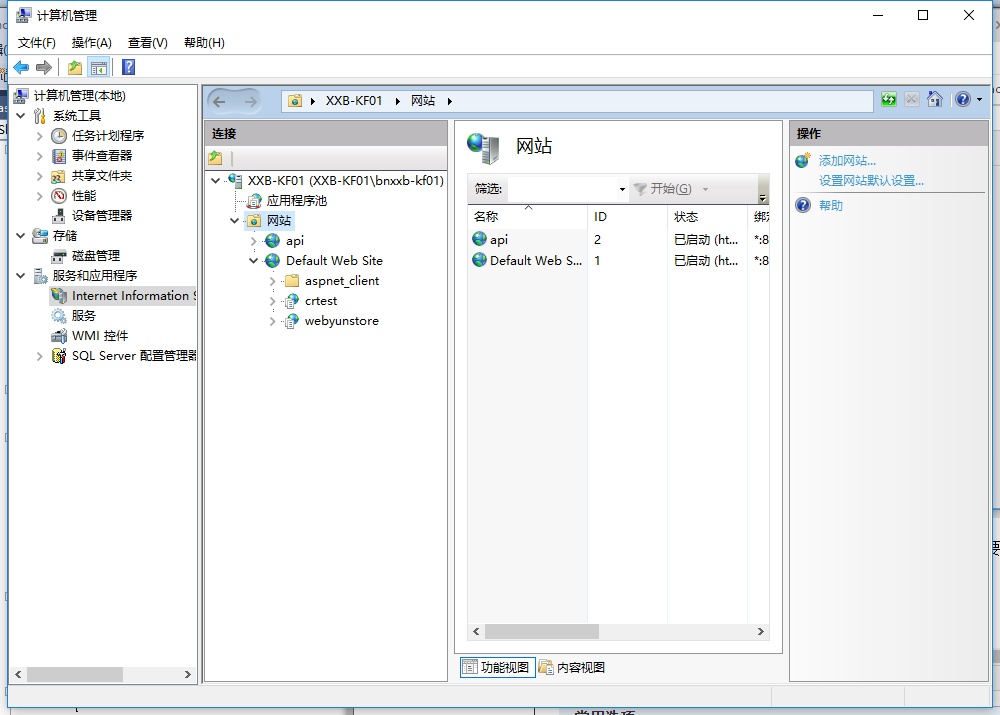
右键Default Web Site 添加虚拟目录
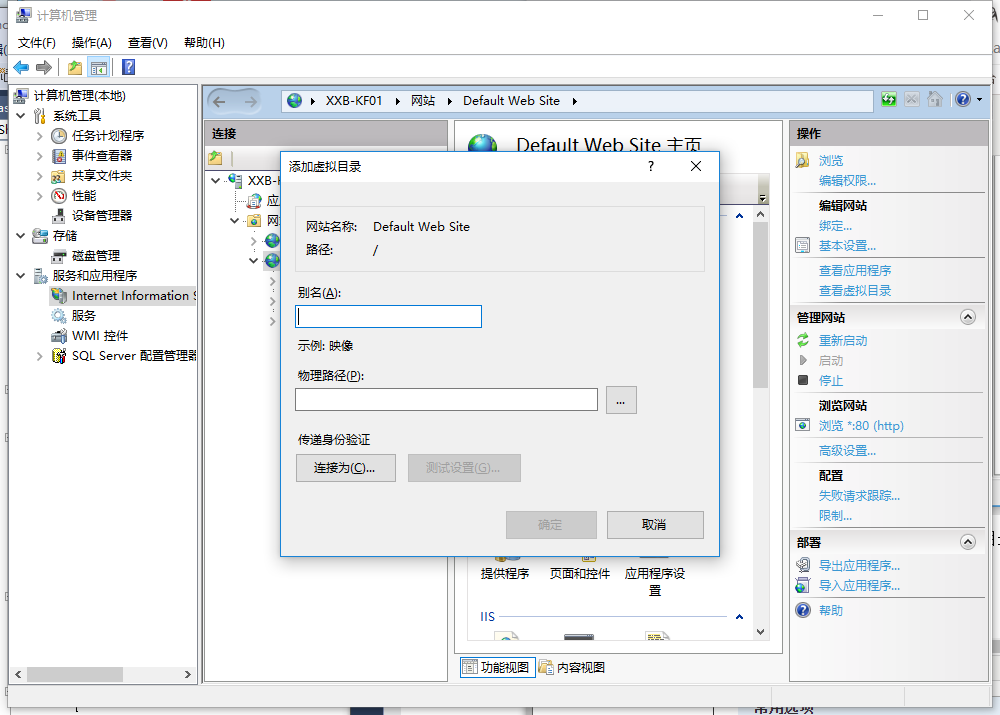
别名随个人爱好,路径是上面我们发布文件的路径。连接里我们设置成特定用户,用户名就是我们计算机的名字,一般是admin之类的,打开我的电脑可以看看,有密码写密码(开机密码知道吧),没密码不写。点击测试设置看看通过不
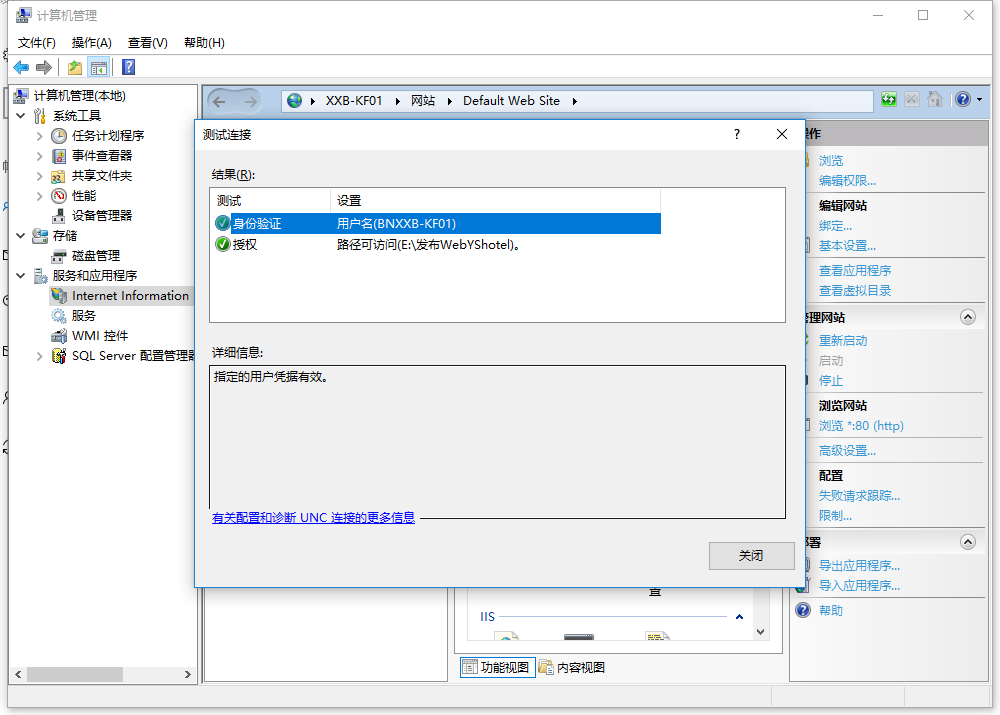
在对我们添加的文件夹右键转换为应用程序,然后预览看看
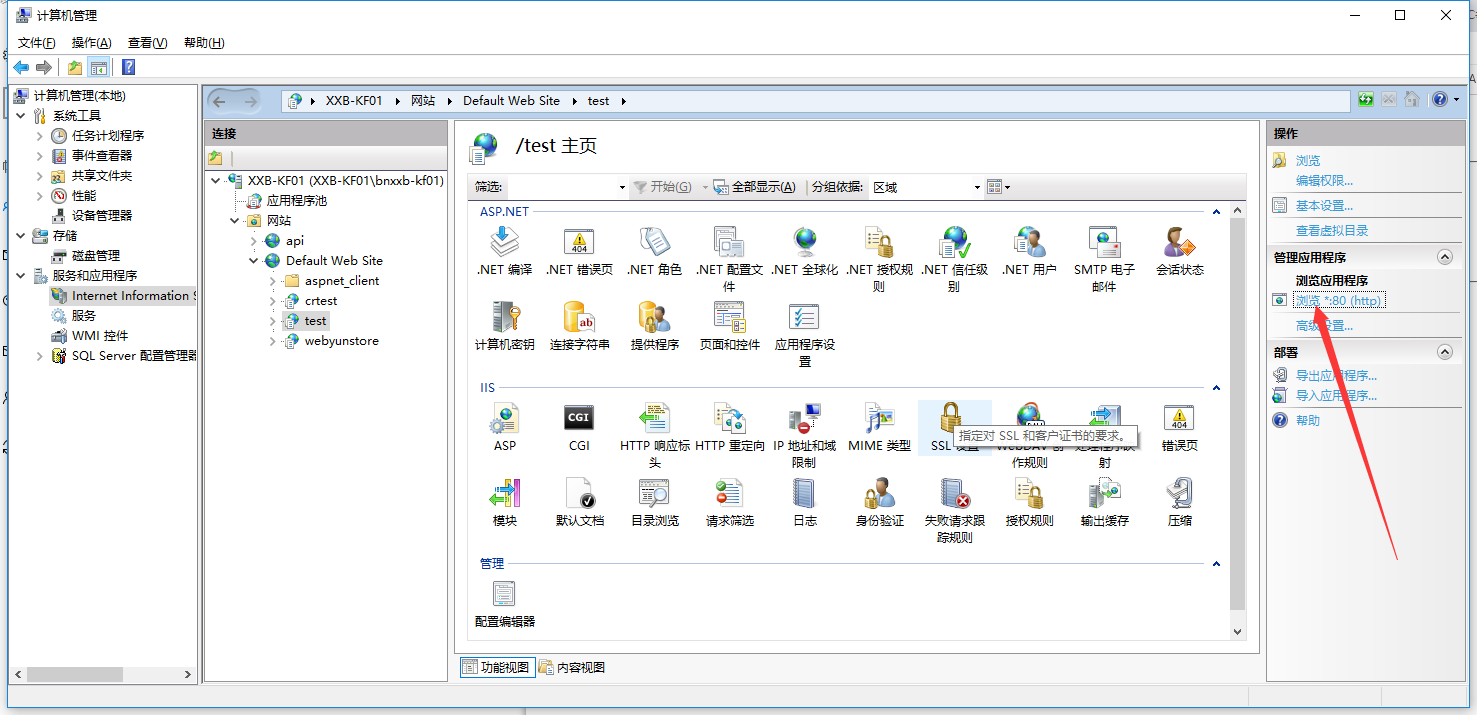
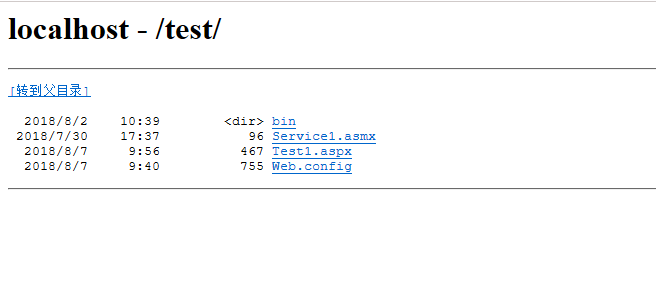
这里很可能会出现各种错误,没出来这个页面。别着急,我们先看看页面上的错误提示(基本上都是配置的问题,别着急,肯定能解决)
在服务器上发布也是大同小异, 配置一下hosts C:\Windows\System32\drivers\etc 然后拼一下端口(端口没开的话,在入站规则里添加,IP之类的可以不填,默认就行,调用时是服务器的IP+端口+加自己的接口)
到这里基本上所有都完成了 你的webservice接口全搞定,自己测试看看 参数什么的 然后把接口+参数交给别人就完事儿了。
3.WebService的接口调用
打开我们的项目,右键添加服务引用
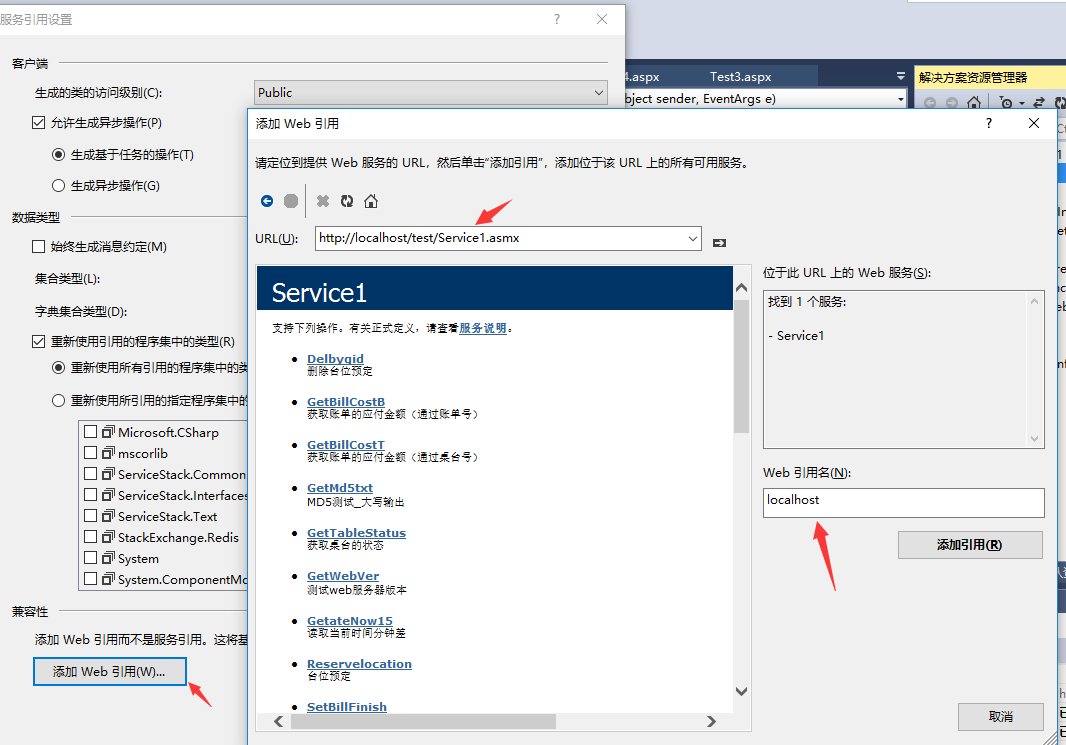
点添加Web引用,URL填路径(我这是拿上面的用),起个名字,回到我们后台,我们调用啦
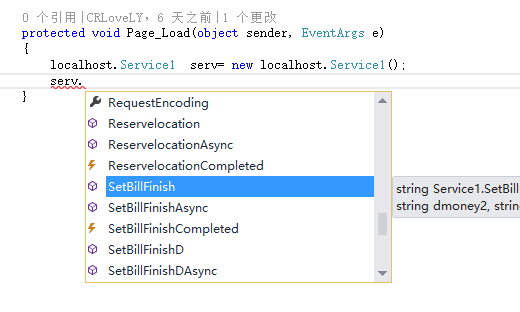
就可以使用啦,注意传参

